离线地图包使用说明
win11离线地图怎么用?Win11离线地图下载使用技巧
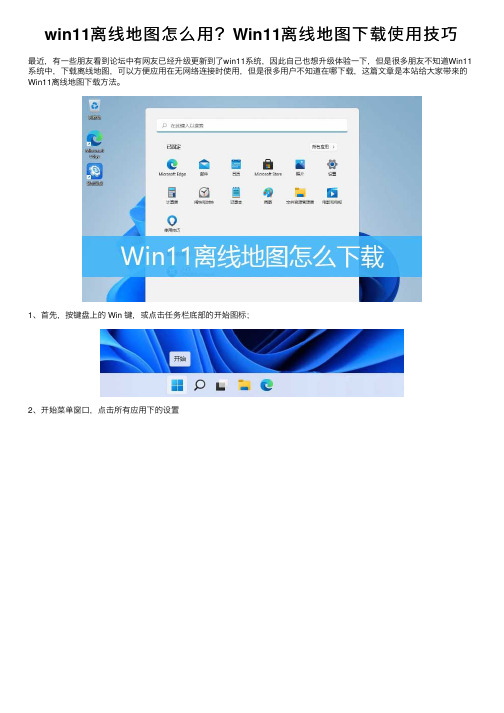
win11离线地图怎么⽤?Win11离线地图下载使⽤技巧
最近,有⼀些朋友看到论坛中有⽹友已经升级更新到了win11系统,因此⾃⼰也想升级体验⼀下,但是很多朋友不知道Win11系统中,下载离线地图,可以⽅便应⽤在⽆⽹络连接时使⽤,但是很多⽤户不知道在哪下载,这篇⽂章是本站给⼤家带来的Win11离线地图下载⽅法。
1、⾸先,按键盘上的 Win 键,或点击任务栏底部的开始图标;
2、开始菜单窗⼝,点击所有应⽤下的设置
3、设置窗⼝,左侧边栏,点击应⽤,右侧点击离线地图(下载、存储位置、地图更新);
4、如果没有下载过地图,,点击下载地图,以便于应⽤在⽆ internet 连接时使⽤,同时还可以选择存储位置,
5、选择下载的地区,然后就可以进⾏地图的下载了;
以上就是Win11下载离线地图的技巧,希望⼤家喜欢,请继续关注。
如何在没有网络的情况下使用在线地导航

如何在没有网络的情况下使用在线地导航导航是我们日常生活中不可或缺的工具之一,它可以为我们提供准确的路线指引,帮助我们快速到达目的地。
然而,当我们身处没有网络的环境时,如何使用在线地导航成为了一个问题。
在本文中,我将介绍一些在没有网络的情况下使用在线地导航的方法。
1. 提前下载离线地图许多地图导航应用程序都提供了离线地图的下载功能。
在有网络的地方,我们可以事先下载离线地图以备不时之需。
打开导航应用程序,在设置选项中找到相关功能,并下载您需要的地图区域。
这样,在没有网络的情况下,您仍然可以通过已下载的离线地图进行导航。
2. 使用导航应用的离线导航功能部分导航应用程序支持离线导航功能,可以在没有网络的情况下使用。
在有网络的环境下,您可以预先搜索目的地并规划好路线,在完全没有网络的情况下,您依然可以按照之前规划的路线进行导航。
请确保在有网络的时候提前设置好导航路线,并将其保存至离线导航列表。
3. 使用导航设备如果您经常处于没有网络的环境下需要使用导航,购买一台导航设备可能是一个不错的选择。
导航设备通常具有内置的地图数据,可以为您提供实时的导航信息。
您只需要将设备连接到车辆的电源上,并按照屏幕上显示的指示进行导航即可。
4. 使用手机的热点功能如果您的手机具备热点功能,您可以在没有网络的情况下通过启用热点来与手机建立连接。
在开启热点功能后,其他设备可以通过连接到您的手机热点使用手机网络。
这样,您可以在没有网络的环境下使用在线地导航,并通过热点实时更新导航信息。
5. 使用无线数据卡或移动WiFi设备另一种解决方案是使用无线数据卡或移动WiFi设备。
这些设备会为您提供移动数据连接,当您在没有网络的情况下需要使用在线地导航时,只需将移动WiFi设备连接到您的设备上,并通过该设备来获取网络信号。
这种方式可以让您在无网络的环境下仍然可以使用在线地导航。
总结:以上是在没有网络的情况下使用在线地导航的一些方法。
您可以提前下载离线地图,使用导航应用的离线导航功能,购买导航设备,使用手机的热点功能,或者使用无线数据卡或移动WiFi设备。
Win10离线地图怎么使用

Win10离线地图怎么使用
Win10系统中包含着一个Win10地图应用,在连接网络的时候可以配合网络使用地图,在离线的时候也可以使用离线地图。
那么Win10系统离线地图怎么使用呢?下面店铺就为大家介绍一下具体的解决方法吧,欢迎大家参考和学习。
Win10离线地图使用方法:
1、单击开始菜单,然后点击“设置”选项;
2、点击系统选项;
3、在系统中找到“地图”;
4、点击“下载地图”;
5、进入下载地图后,我们再选择需要下载的离线地图包,如中国-上海;
6、下载完后后,我们再打开已经下载过的区域查看地图就不会再从网络上下载了。
以上就是店铺为大家整理的Win10使用离线地图的步骤了,这个方法可以节省不少的流量,希望对大家有所帮助。
【最新精选】1.3gb的谷歌离线地图包安装使用与下载
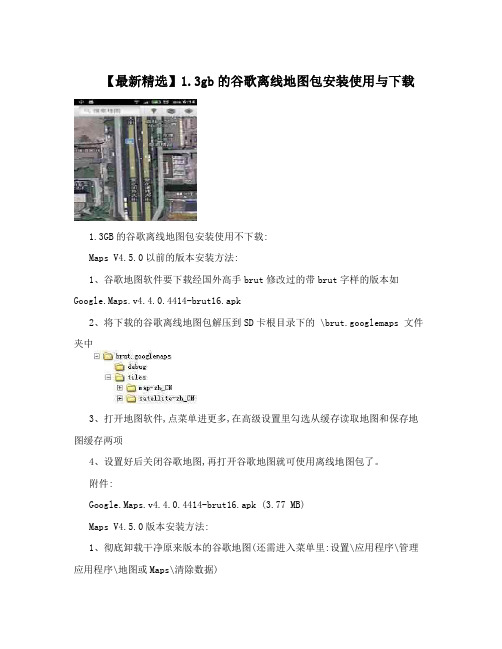
【最新精选】1.3gb的谷歌离线地图包安装使用与下载1.3GB的谷歌离线地图包安装使用不下载:Maps V4.5.0以前的版本安装方法:1、谷歌地图软件要下载经国外高手brut修改过的带brut字样的版本如Google.Maps.v4.4.0.4414-brut16.apk2、将下载的谷歌离线地图包解压到SD卡根目录下的 \brut.googlemaps 文件夹中3、打开地图软件,点菜单进更多,在高级设置里勾选从缓存读取地图和保存地图缓存两项4、设置好后关闭谷歌地图,再打开谷歌地图就可使用离线地图包了。
附件:Google.Maps.v4.4.0.4414-brut16.apk (3.77 MB)Maps V4.5.0版本安装方法:1、彻底卸载干净原来版本的谷歌地图(还需进入菜单里:设置\应用程序\管理应用程序\地图或Maps\清除数据)2、重启手机后再安装Maps V4.5.0独立安装版谷歌地图3、将离线地图包转移或保存到SD卡上的\com.google.android.apps.maps 文件夹中4、其余设置同上。
使用时出现“一直处于正在加载状态”的原因;1、第一次打开地图前必须在联网状态并需对地图进行缓存设置;2、在地图设置里未对地图读取和写入进行缓存设置或设置不对;3、离线地图包文件解压路径不对或SD卡里的文件目录结构不正确;4、SD卡里的离线包地图文件夹名称与地图版本不一致;5、安装和使用了不支持离线地图包的谷歌地图版本;6、在未连网的情况下使用了超出离线地图包缓存文件的范围。
谷歌地图附件 Google Maps v4.5.0独立安装版及使用说明.rar (3.29 MB) brut修改,叫兽优化街景小人附件Street View on Google Maps.apk (282.11 KB)街景功能只对4.5及以上的版本有效。
Google Maps 4.6.0 BRUT版经叫兽修改的独立安装版可以使用继续使用原来的离线地图包,目录和4.5的一样Google Maps v4.6.0独立安装版.apk (5.35 MB)谷歌地图软件要下载经国外高手brut修改过的带brut字样的版本,正式安装版或brutV4.5.0版本地图里只有附加设置没有高级设置这一选项。
【川藏线 离线 卫星地图包】——安装和使用教程,进藏新手必

问1:在川藏线上不联网看卫星地图,可以吗?问2:川藏线2000多公里可以全部离线装到手机里面么?答:不仅可以离线看卫星地图,还是3D的,并且有川藏线全路线地图包可以下载哦【软件说明】近来一直在考虑进藏用什么手机软件查看路况的问题:①手机百度和高德的离线地图是平面地图,对于海拔和地形地地貌都不能很好的反映(导航还是靠它们),相信你也不会希望在G318上用流量查看卫星地图(无法缓存这个),一是费钱,二是慢。
②手机谷歌地图是可以看卫星地形,但是不能离线(老版本5.x能离线平面地图,鸡肋,不如百度高德)。
③厉害的就是这货了:手机谷歌地球,前几天无意中使用了手机版谷歌地球(注意,是地球),发现它能离线查看卫星地形图,且允许很大的缓存量(通俗的说就是可以放很多离线地图)。
三种不同地图展示方式对比:平面图:;卫星图:;3D卫星地形图:(3D)在川藏线的时候,看平面图不能反映任何问题,也不能帮助骑行者了解前方的路况,甚至有的时候有几个岔路口,你也不知道导航让你往左拐是怎么拐。
同时,有的出发较早的骑友路上很少碰到同行的(1-4月人较少),这个时候离线卫星地图的珍贵就体现出来了,我做个演示。
我用怒江72拐处的地图做一个形象的对比(百度VS谷歌地球):百度地图先:平面图(离线)卫星图(联网)然后是谷歌地球(我已经缓存过一次)卫星地形图(离线)【软件安装、设置和使用】①软件安装(教程仅适用于安卓平台,苹果和WP平台下骑友可自行尝试)豌豆荚下载链接:/apps/com.google.earth②设置安卓手机下载安装谷歌地球后,首次打开需要设置缓存大小(就是允许存放大量离线地图)。
点击右上方的,打开“设置”选择数据缓存大小,选择“大”③使用方法软件的使用目的是保存下地图缓存,方便在离线(断网)情况下使用,所以,要在川藏南线上离线使用这个软件的方法有两个:方法一、自己去缓存一遍G318的全路线,记得放大了看,看过才有离线缓存(此方法不推荐)方法二、下载本人提供的离线地图包,放进手机,然后就可以使用了(离线地图包下载地址见后面)【离线地图包下载和使用方法】本人自行缓存制作的川藏南线(G318国道)离线卫星地图缓存包具有以下特点:①路线覆盖全,地图包覆盖雅安-拉萨路段全部,路线清晰,沿途全部地点可查看,方便在骑行途中查看骑行进度。
百度地图离线地图包下载和使用方法

百度地图离线地图包下载和使用方法现在开车去某生地段不认识路,会想到使用手机地图来导航,可是导航的时候,需要下载地图数据,每开一段路都需要不断的下载最新的地图数据。
这样会带来两个问题,一个是网络不好的地方,会卡顿导致不能及时的导航新的路线,二是会消耗大量的手机流量,如果没有大的流量数据包,会带来高额的流量费。
下面介绍如何下载离线地图包,免流量解决导航问题。
工具/原料智能手机百度地图App1. 手机下载【百度地图】,点击手机桌面【百度地图】图标;2. 打开之后默认显示当前城市地图信息,点击上方头像信息进入个人设置页面;3. 点击【注册/登录】;4. 点击【登录其它账号】;5. 选择一种登录方式,比如【QQ】登录;6. 点击【登录】;7. 登录后的界面,上方显示登录人的头像和账号;8. 联网下载离线地图和离线导航包1)下载离线地图(1)在登录后的初始界面,点击【头像】;(2)选择【常用功能】下的【离线地图】;(3)下载离线地图包,选择【离线地图】;(4)选择【城市列表】,下载全国基础包和各省地图包,选择【下载管理】,查看已下载的全国基础包和各省地图包;2)下载离线导航包;(1)选择【离线导航包】;(2)选择【未下载】,下载全国基础包和各省导航包,选择【下载管理】,查看已下载的全国基础包和各省导航包,将【离线算路优先】和【WiFi下自动更新】后的开关打开;9. 导航1)联网导航(1)回到初始界面,点击【路线】;(2)【我的位置】:出发地,目的地后的输入框输入目的地名,选择【公交】或【步行】或【驾车】等;(3)显示导航的起点和终点,点击【导航】;2)离线导航(1)关闭WiFi;(2)回到初始界面,点击【路线】;(3)【我的位置】:出发地,目的地后的输入框输入目的地名(联网导航时输入的目的地),选择【驾车】,显示导航的起点和终点,点击【开始导航】;(4)返回到初始界面,选择【出行助手】;(5)选择【驾车】;(6)显示导航的起点和终点,选择【离线算路】点击【开始导航】。
离线地图包使用说明

如果只需装特定的省份地图,以北京市地图为例:
第一步:将已下载的离线数据包解压缩,其中“beijing”文件夹便是北京市的离线地图包——确认文件夹中包含地图文件如“beijinga.dat、beijingb.dat。。。。。”
第二步:在手机存储卡中创建或确保已新建文件夹“TigerMap”(注意大小写,如果有大容量存储优先使用大容量存储,比如你手机自带8G以上的存储,则在E盘寻找或者新建TigerMap文件夹,然后继续操作),将"beijing"文件夹拷贝到该“TigerMap”文件夹下即可。
如果只需装特定的省份地图,以北京市地图为例:
第一步:下将已下载的离线数据包解压缩,其中“beijing”文件夹便是北京市的离线地图包——确认文件夹中包含地图文件如“beijinga.dat、beijingb.dat。。。。。”
第二步:在手机存储卡中创建tigermap文件夹,或自己新建文件夹“tigermap”,并在tigermap文件夹中新建"map"文件夹,将"beijing"文件夹拷贝到该“tigermap”中的"map"文件夹下即可。
再也不过枯燥的生活——老虎地图全新升级为老虎宝典!
老虎宝典使用同样的离线地图数据包,手机存储卡中只要存在某城市对应的目录及地图文件,程序就会自动从本地获取,不会联网下载。
********************************
一、Android(安卓)手机离线地图说明
将下载的数据包解压缩为“省份\地图数据文件”的目录及文件结构,确保手机储存卡上已创建,或者自己新建"tigermap"文件夹,并在tigermap文件夹中新建"map"文件夹;将各以省份命名的文件夹拷贝至手机存储卡根目录下的“tigermap”文件夹下的"map"文件夹下即可。
教你怎样使用手机离线地图进行GPS定位

教你怎样使用手机离线地图进行GPS定位一般的手机GPS定位都需要在线地图服务,也就是说,需要通过GPRS链接到Internet,在线浏览地图数据,并通过手机的GPS定位信号,将位置标注在地图上,以达到定位的目的。
这种定位方式在城市中或者有手机信号的区域内,能够完成所需要的定位要求。
但是在脱离了手机信号覆盖区域后,这样的定位功能就没有什么作用了。
另外,即使在有手机信号的区域内,在线的GPS服务也会由于手机费用等问题而失效,因为在线的GPS服务是有GPRS流量费用的。
离线地图下的手机GPS定位就完全不同了,它不仅不需要支付费用,还不需要手机信号,即使在不能打电话的地方,也能正常地进行GPS定位,就如同随身携带的地图一样,通过手机的GPS信号,可以正确地在地图上标出当前的位置。
离线地图之所以能够完成不需要联网的GPS定位功能,是因为地图数据已经存储在手机之中了,你只需要使用程序调出数据查看就可以了。
那么,怎样使用手机离线地图进行GPS定位呢,下面我们就用具体地进行操作,来讲解离线地图的使用方法。
对于旅行家,探险者或野外穿越者来说,主要是远离城市,到深山大泽中享受大自然带来的清新感受,这就需要自行制作一些旅游地的地图随身携带。
要想使用离线地图,需要准备如下工具程序:1、手机离线地图程序,这是手机上的应用程序,可以到MM手机程序商店上下载,程序名为:手机离线地图GPS版。
这个程序支持WindowsMobile6.0版操作系统的智能手机,不就的将来还会支持Android操作系统下的智能手机。
2、手机离线地图制作工具,这是一款PC程序,可以到CSDN上下载,程序名为:手机离线地图制作工具,这个程序不需要安装,直接放到一个目录下就可以运行。
制作离线地图的方法,可以参考本博的文章《手把手教你制作手机离线地图》。
3、还需要又一台计算机或者笔记本电脑。
在这台电脑上安装手机离线地图制作工具程序。
并且在这台电脑上制作离线地图。
Win10离线地图在哪里?最新版Win10系统下载使用脱机地图详细教程

Win10离线地图在哪⾥?最新版Win10系统下载使⽤脱机地图详细教程近期,笔者在探索win10新功能的时候发现win10有⼀个脱机地图,也称之为离线地图,这款功能⼤⼤的⽅便⼀些外出出差但在⽹络条件差的地⽅寻找地⽅的⽹友们,针对很多⽹友都不清楚Win10脱机地图在哪⾥?以及如何下载使⽤的问题,特此,笔者在这总结出来⼀套⽅法分享给⼤家,让⼤家做好⼀个备胎,以下是Win10下载脱机地图⽅法。
Win10脱机地图下载及使⽤步骤:第⼀步:⾸先,按下Windows键,点击设置,如图所⽰。
第⼆步:点击系统(显⽰、系统、应⽤、电源),如图。
第三步:找到脱机地图,点击进去,如图。
第四步:点击下载地图,如图。
第五步:点击你所需要的地图,笔者想下载中国,看看该地图是否把钓鱼岛纳⼊中国的版图,没有就果断删除。
如图。
笔者在这说明下,因为下载好了中国地图,看到钓鱼岛在中国的版图中,才推荐给⼤家。
如下图所⽰。
在此就可以看到下载的进度条,由于中国地图占⽤空间⼤,加上笔者之前下载好了,故此笔者下载了台湾地图做⽰范,希望⼤家理解。
同时温馨提⽰,中国地图下载要⼀段时间,放在那⾥就可以了,⾃⼰会后台下载的。
如下图。
这样就下载好了离线地图,同时这个时候很多朋友会觉得下载好了,不能查看地图。
这⾥笔者整理两种路径,以下就为⼤家进⾏介绍。
Win10脱机地图使⽤⽅法:第⼀种使⽤⽅法就是如下图,按下Windows键,在所有应⽤中找到地图。
这种⽅法在搜索应⽤程序时通⽤。
第⼆种使⽤⽅法就是直接利⽤Windows的搜索功能,如下图详细标注。
这个⽅法简单快捷。
最后笔者找到钓鱼岛在中国的版图上,如下图所⽰。
以上就是⼩编为⼤家带来的Win10下载脱机地图⽅法,希望可以帮助到⼤家,⼤家如果还有疑问的话,可以在下⽅的评论框内给我们留⾔哦。
我们会尽⾃⼰所能的为⼤家解答。
谢谢⼤家⼀如既往的⽀持,也请⼤家继续关注的后续教程和软件。
优驱GPS安卓手机客户端离线地图安装教程
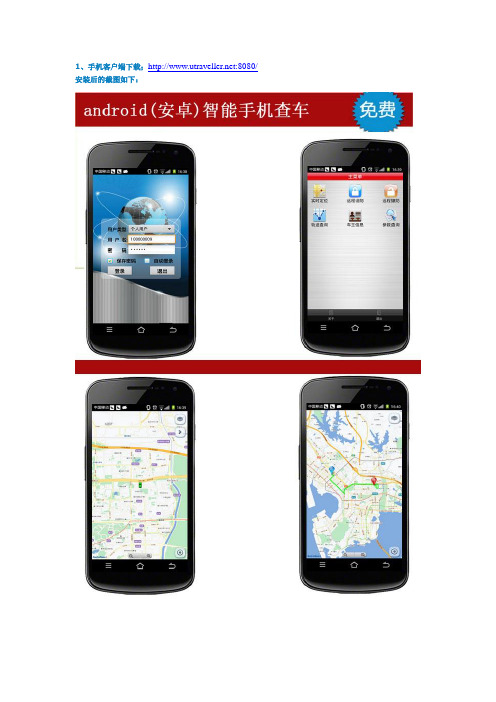
1、手机客户端下载;:8080/安装后的截图如下:
2、离线地图下载网址:/2D.html
注意:单独下载省市地图的时候必须先下载全国概要图。
安装步骤
步骤一
下载省市区域的地图数据包后,在电脑上解压得到相应区域的地图数据。
(注:不同区域的地图数据可能包含一个或多个地图数据文件夹和文件。
)
步骤二
将手机通过数据线连接到电脑。
正确识别后,在“我的电脑”中可以看到手机存储卡,如“可移动磁盘”。
步骤三
将之前下载并解压得到的地图数据复制到手机存储卡的“Amap\mini_ mapv2\vmap”目录下,完成离线地图的安装(如有同名文件,选择覆盖即可)。
Bigemap手机离线说明

Bigemap手机离线说明
Bigemap手机离线地图APP使用说明
说明:
1.本软件只支持Bigemap软件下载的瓦片。
为了保证最好的离线效果,下载
的地图源请使用谷歌地球(无偏移)和天地图(墨卡托)两种。
2.软件的运行需要GPS和读取瓦片的权限,安装软件过程中如出现以下询问框,
请允许:
使用方法:
一.如何下载瓦片
下载的瓦片有两种方式,分别为MBTiles格式下载和直接下载。
选择自己需要的区域,双击弹出下载的选项:
1.选择MBTiles格式数据下载:
2.选择直接下载瓦片:
二.如何放置下载的数据
若使用MBTiles格式下载数据,请将下载后的数据放在手机根目录下面的com.bigemap/importtiles,如下图:
若选择了直接下载的瓦片,请将下载后的数据放在手机根目录下面的com.bigemap/maptiles(默认加载)或
com.bigemaptile/satellitetiles(需手动切换)目录下面,如下图:
三.手机端如何使用
若使用MBTiles格式下载数据,此时需要手动将下载的数据导入进来依次点击
选择要导入的数据,点击确定,等待导入完成,此时就可以浏览了若选择了直接下载的瓦片,不需要做任何的设置,此时就可以浏览
了。
离线使用Google Maps谷歌地图

6220C离线使用Google Maps谷歌地图的方法教你下载谷歌离线地图包6220C离线使用Google Maps谷歌地图的方法教你下载谷歌离线地图包介绍一个让你在电脑上下载指定区域谷歌地图的方法!!谷歌地图上的生活资讯可以说是相当详细的,实时更新保证了其信息的新鲜程度和有效性!增加了我们大六导航的可玩性!我一直都在想要是在电脑上能吧谷歌地图下载下来,这样在手机上浏览就可以省很多流量啊哈!找了一个方法,感觉还不错,能自由选择地图来下载。
是通过MGMaps 这个软件来实现,免费的Java软件,只要支持Java的手机都可以用,不限于大六噢!下面教程开始!-----------------------------------------------------------------------------------------------------------------------------1.下载MGMaps下面附件内下载2.用文件管理器点击jad安装一定要由 mgmaps_6220C.jad 安装噢!要不之后读取离线文件会提醒N次,直到你烦...3.设置中文进入软件后选择 setting—>language—>Chinese(simplified)设置的时候需要联网只需一点流量4.设置地图类型打开“地图旋转类型:”(这个翻译很有问题,其实就是选择地图类型)。
如果你只在国内使用MGMaps,建议你选择Google Ditu(China),相应的,制作地图时要选择“Google Road Maps(China)”;如果在国外使用MGMaps,建议你选择“Google Maps”,相应的,在制作地图时,应选择“Google Road Maps”。
把雅虎的都去取消!在地图设置总把离线模式勾上!以上都设置好后左键选项中记得点保存!重启程序就能生效!5.制作离线地图坐标。
无论你想制作哪个国家的地图都请进入这个网页:。
老虎地图Android版离线地图包使用说明
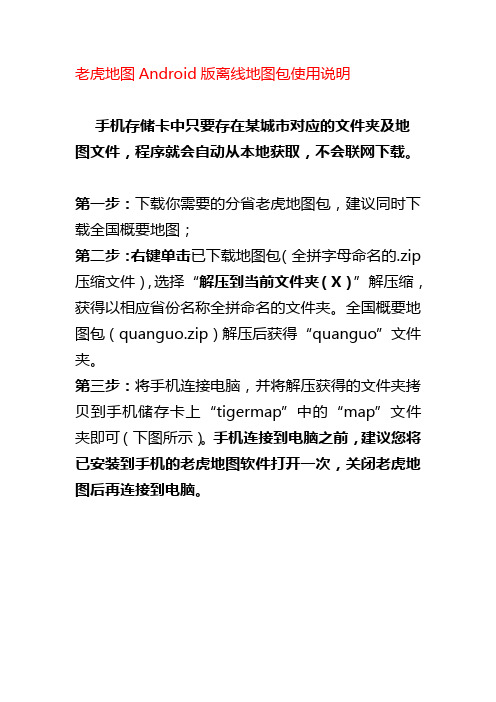
老虎地图Android版离线地图包使用说明
手机存储卡中只要存在某城市对应的文件夹及地图文件,程序就会自动从本地获取,不会联网下载。
第一步:下载你需要的分省老虎地图包,建议同时下载全国概要地图;
第二步:右键单击已下载地图包(全拼字母命名的.zip 压缩文件),选择“解压到当前文件夹(X)”解压缩,获得以相应省份名称全拼命名的文件夹。
全国概要地图包(quanguo.zip)解压后获得“quanguo”文件夹。
第三步:将手机连接电脑,并将解压获得的文件夹拷贝到手机储存卡上“tigermap”中的“map”文件夹即可(下图所示)。
手机连接到电脑之前,建议您将已安装到手机的老虎地图软件打开一次,关闭老虎地图后再连接到电脑。
特别说明:如果您安装老虎地图后从未打开过,在您手机连接到电脑后,手机储存卡上没有“tigermap”文件夹,那么需要在储存卡上手动新建,文件夹名称“tigermap”必须小写,然后在tigermap文件夹中新建“map”文件夹。
以下载北京市地图为例:
第一步:右键单击已下载“北京”老虎地图包压缩文件,选择“解压到当前文件夹(X)”解压缩,得到“beijing”文件夹(文件夹中包含beijinga.dat、beijingb.dat……等多个文件)
第二步:在手机存储卡中创建或确保已创建文件夹“tigermap”(文件夹名必须小写),并在“tigermap”文件夹中新建“map”文件夹,将第一步中解压缩得到的“beijing”文件夹copy至您新建的“map”文件夹下。
第三步打开老虎地图软件,即可开始使用。
最新户外助手离线地图怎么用
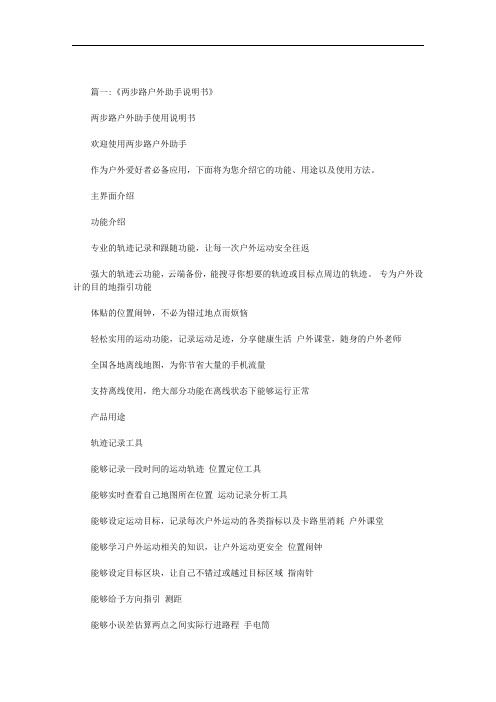
篇一:《两步路户外助手说明书》两步路户外助手使用说明书欢迎使用两步路户外助手作为户外爱好者必备应用,下面将为您介绍它的功能、用途以及使用方法。
主界面介绍功能介绍专业的轨迹记录和跟随功能,让每一次户外运动安全往返强大的轨迹云功能,云端备份,能搜寻你想要的轨迹或目标点周边的轨迹。
专为户外设计的目的地指引功能体贴的位置闹钟,不必为错过地点而烦恼轻松实用的运动功能,记录运动足迹,分享健康生活户外课堂,随身的户外老师全国各地离线地图,为你节省大量的手机流量支持离线使用,绝大部分功能在离线状态下能够运行正常产品用途轨迹记录工具能够记录一段时间的运动轨迹位置定位工具能够实时查看自己地图所在位置运动记录分析工具能够设定运动目标,记录每次户外运动的各类指标以及卡路里消耗户外课堂能够学习户外运动相关的知识,让户外运动更安全位置闹钟能够设定目标区块,让自己不错过或越过目标区域指南针能够给予方向指引测距能够小误差估算两点之间实际行进路程手电筒能够为黑暗行进者提供宝贵的光明经纬度换算能够为专业驴友提供经纬度换算工具目的地指引工具能够为他人规划行进路线兴趣标注工具{户外助手离线地图怎么用}.能够让用户在地图上自由设定兴趣点云轨迹协助工具能够导入他人的历史轨迹,为自己的户外之行提供参考使用方法注册账号如果你是新用户,点开两步路户外助手,将会拥有欢迎界面。
之后,将跳转到主界面。
点击主界面右下角按钮(拥有两步路标志),你将进入下左图界面。
点击“暂无用户信息”区块,将跳转到下右图两步路登录注册界面。
你也可以通过第三方平台账号登录两步路户外助手。
两步路户外助手的核心功能可以离线使用,但为了体验更多实用功能,拥有一个两步路账号是非常有必要的。
添加资料新用户注册登录账号后,你将进入下左图界面。
点击自己的头像,你将能够跳转到下右图——资料修改界面。
在这个界面,你可以进行修改密码以及退出登录的操作。
点击界面右上角对勾按钮,完成资料的修改。
开始第一次轨迹记录修改保存自己的个人资料,来开始第一次记录自己的运动轨迹吧。
百度手机地图使用教程

百度手机地图使用教程篇一:百度手机地图Android版离线地图安装使用说明(图)百度手机地图Android版离线地图安装使用说明(图)百度手机地图Android版离线地图安装使用说明:第一步:将下载好的离线地图包解压缩。
第二步:找到解压出的"baidumap"文件夹,把它放入手机存储卡根目录。
注:在上述过程中如遇提示“是否移动或复制文件夹”,点击“是”即可。
第三步:断开与电脑连接,打开百度手机地图(如已打开请重启),系统会提示安装成功。
篇二:Android开发教程:百度地图初学Android开发教程:百度地图初学用户在使用ApI之前需要获取百度地图移动版ApIKey,并且该KeY 与您引用ApI的程序名称有关,具体流程请参照:申请ApIKeY (/wiki/static/imap/key/)百度地图ApI支持Android1.5及以上系统。
070D16824be96bbbeFb4740D638c82835123404bApI添加到Andoid工程中必须先得下载ApI开发包:点击下载/wiki/static/imap/files/android/baidumapApi_Lib_An droid_1.3.0.zip解压之后包括两个文件baidumapapi.jar和libbmapApiengine.so。
在工程根目录下创建ibs\armeabi目录,并拷贝到其目录下。
在工程属性->Javabuildpath->Libraries中选择“AddJARs”,选定baidumapapi.jar,确定后返回,这样您就可以在您的程序中使用ApI 了。
在manifest中添加使用权限1.">2.>3.ssion>4.ge">es-permission>6./uses-permission>es-permission>在manifest中添加Android版本支持1.2.android:normalscreens="true"android:smallscreens="true"3.android:resizeable="true"android:anyDensity="true"/>4.让创建的地图Activity继承com.baidu.mapapi.mapActivity,并import 相关类代码里的import相关类有些可能用不着,这的取决你的功能。
最新户外助手离线地图怎么用
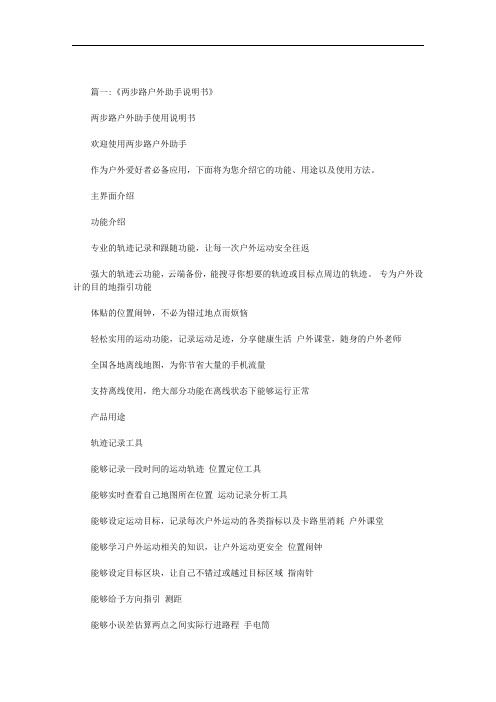
篇一:《两步路户外助手说明书》两步路户外助手使用说明书欢迎使用两步路户外助手作为户外爱好者必备应用,下面将为您介绍它的功能、用途以及使用方法。
主界面介绍功能介绍专业的轨迹记录和跟随功能,让每一次户外运动安全往返强大的轨迹云功能,云端备份,能搜寻你想要的轨迹或目标点周边的轨迹。
专为户外设计的目的地指引功能体贴的位置闹钟,不必为错过地点而烦恼轻松实用的运动功能,记录运动足迹,分享健康生活户外课堂,随身的户外老师全国各地离线地图,为你节省大量的手机流量支持离线使用,绝大部分功能在离线状态下能够运行正常产品用途轨迹记录工具能够记录一段时间的运动轨迹位置定位工具能够实时查看自己地图所在位置运动记录分析工具能够设定运动目标,记录每次户外运动的各类指标以及卡路里消耗户外课堂能够学习户外运动相关的知识,让户外运动更安全位置闹钟能够设定目标区块,让自己不错过或越过目标区域指南针能够给予方向指引测距能够小误差估算两点之间实际行进路程手电筒能够为黑暗行进者提供宝贵的光明经纬度换算能够为专业驴友提供经纬度换算工具目的地指引工具能够为他人规划行进路线兴趣标注工具{户外助手离线地图怎么用}.能够让用户在地图上自由设定兴趣点云轨迹协助工具能够导入他人的历史轨迹,为自己的户外之行提供参考使用方法注册账号如果你是新用户,点开两步路户外助手,将会拥有欢迎界面。
之后,将跳转到主界面。
点击主界面右下角按钮(拥有两步路标志),你将进入下左图界面。
点击“暂无用户信息”区块,将跳转到下右图两步路登录注册界面。
你也可以通过第三方平台账号登录两步路户外助手。
两步路户外助手的核心功能可以离线使用,但为了体验更多实用功能,拥有一个两步路账号是非常有必要的。
添加资料新用户注册登录账号后,你将进入下左图界面。
点击自己的头像,你将能够跳转到下右图——资料修改界面。
在这个界面,你可以进行修改密码以及退出登录的操作。
点击界面右上角对勾按钮,完成资料的修改。
开始第一次轨迹记录修改保存自己的个人资料,来开始第一次记录自己的运动轨迹吧。
高德离线导航使用技巧

高德离线导航使用技巧高德离线导航是一款非常实用的导航软件,可以在没有网络的情况下,帮助用户快速找到目的地。
下面是一些高德离线导航的使用技巧。
1. 下载离线地图:在使用高德离线导航前,首先需要下载离线地图。
打开高德地图App,点击左上角的菜单按钮,选择“下载离线地图”选项。
然后根据需要选择需要下载的地区,点击下载按钮即可。
一旦下载完成,离线地图将会保存在手机内存中。
2. 设置导航起点和终点:在离线模式下,进入高德地图App,点击右下角的导航按钮。
在导航页面上方的输入框中,输入起点和终点的地址或者名称。
选择好后,点击确认按钮即可。
3. 开始导航:确认起点和终点后,点击屏幕中央的开始导航按钮。
高德离线导航将会为您规划出最快的道路,并提供途中实时导航引导。
4. 查看路线详情:在导航过程中,您可以点击屏幕上方的路线提示栏,查看详细的导航信息。
包括距离、时间、剩余里程、剩余时间等。
5. 导航设置:点击屏幕下方的“设置”按钮,可以自定义导航的相关设置。
您可以选择不同的导航模式,如驾车、步行、骑行等。
还可以设置避开拥堵、避免收费等选项。
6. 变更路线:在导航过程中,如果您需要变更目的地或者途中的路线,可以点击屏幕上方的路线提示栏,然后选择“变更路线”。
高德离线导航将会重新规划最佳道路。
7. 导航语音提示:在导航过程中,高德离线导航会提供详细的语音提示。
您可以点击屏幕下方的“语音设置”按钮,调整导航语音的音量、语速等。
8. 辅助功能:高德离线导航还提供了一些辅助功能,帮助用户更加方便地使用导航。
比如,您可以点击右上角的放大镜按钮,进行地图缩放;点击地图上的图钉图标,可以标记您常去的位置等。
9. 离线导航日志:在使用高德离线导航时,系统会实时记录您的导航轨迹和信息。
您可以点击屏幕上方的“导航日志”按钮,查看和管理您的导航记录。
10. 更新离线地图:高德离线导航的离线地图并不会自动更新,因此您需要定期更新离线地图。
在导航页面上方的菜单按钮中,选择“离线地图管理”,找到需要更新的地图,点击更新按钮即可。
手机导航功能的离线地图下载与使用

手机导航功能的离线地图下载与使用如今,手机已经成为我们生活中不可或缺的一部分。
除了通讯、社交和娱乐功能外,手机还具备强大的导航功能,让我们在陌生的地方也能轻松找到目的地。
然而,导航功能通常需要联网才能正常使用,这对于一些网络信号不稳定或者流量有限的情况下,就显得不太方便了。
因此,离线地图的下载和使用成为了越来越多人关注的话题。
离线地图是指在手机上事先下载好的地图数据,可以在没有网络连接的情况下进行导航。
相比于在线地图,离线地图具有以下几个优点。
首先,离线地图可以节省流量。
由于导航功能需要实时加载地图数据,使用在线地图可能会消耗大量的流量,而离线地图则可以避免这个问题,让用户在不浪费流量的情况下使用导航功能。
其次,离线地图可以提供更快的导航速度。
由于地图数据已经下载到手机上,无需等待网络加载,导航速度会更快,让用户能够更准确地找到目的地。
最后,离线地图具备更好的稳定性。
在网络信号不稳定或者没有信号的情况下,离线地图仍然可以正常使用,不会因为网络问题而导致导航失败。
那么,如何下载和使用离线地图呢?首先,我们需要选择一款支持离线地图功能的导航应用。
目前市面上有很多导航应用可以选择,如百度地图、高德地图、谷歌地图等。
这些应用都提供了离线地图的下载功能,用户可以根据自己的喜好和需求选择合适的应用进行下载。
其次,我们需要选择要下载的地区。
一般来说,导航应用提供了全国范围的地图下载,用户可以根据需要选择下载整个国家的地图,或者选择下载某个省份或城市的地图。
下载地图时需要注意手机存储空间的大小,确保有足够的空间来存储地图数据。
下载完成后,我们可以进入导航应用的设置界面,将下载好的地图设置为离线地图。
这样,当我们需要使用导航功能时,即使没有网络连接,导航应用仍然可以通过离线地图进行导航。
除了下载和使用离线地图外,还有一些小技巧可以帮助我们更好地利用手机导航功能。
首先,我们可以事先规划好行程,并将目的地添加到导航应用中。
离线地图软件使用说明书
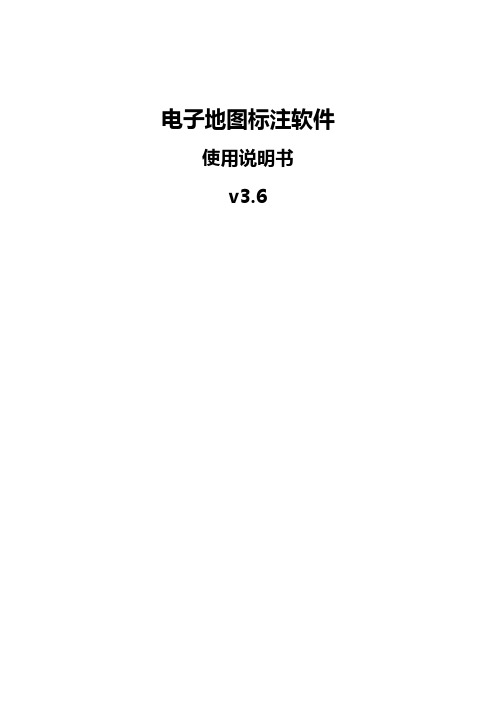
电子地图标注软件使用说明书v3.6一、软件功能简介1.支持谷歌在线(离线)混合卫星地图和普通地图。
2.支持1-18级的地图随意缩放,鼠标左键拖动漫游。
3.支持名称查询定位,可以输入地点名称后定位到所查询的位置。
4.支持坐标查询定位,可以输入坐标数值后定位的所查询的位置。
5.支持用户自定义信息,信息高级查询,查询结果实时定位。
6.支持在地图上所选择的标注能点击查看详细信息。
7.支持添加地图标记,距离测量和面积测量,地点名称显示。
8.支持鹰眼显示缩略地图,截屏功能。
9.支持添加自定义标识图标,用户可以更换图标。
10.分类图层管理,可以隐藏/显示图层。
11.支持批量导入导出标注数据。
12.支持绘制直线、曲线和任意线段,可改变颜色和宽度。
13.支持GPS卫星定位功能,需要连接GPS卫星定位硬件设备(USB GPS设备或蓝牙GPS设备;平板电脑)。
14.支持离线地图包自定义下载功能,可以下载世界任何地方的地图。
15.软件功能可根据用户具体需求制订。
二、软件功能及操作软件工具上主菜单包括地图、数据、工具、设置、离线包、帮助,选中不同的菜单可以切换到对应的功能区。
(1)地图基本功能操作方法1)地图缩放、移动、刷新、地图类型地图缩放有两种方式:用鼠标滚轮缩放;通过点击工具栏中的放大、缩小按钮;地图移动:用鼠标左键按钮拖动即可;地图刷新:点击工具栏中的刷新按钮即可;地图类型切换:点击工具栏左上的地图类型切换普通地图和卫星地图;2)隐藏/显示左栏列表点击工具栏上的隐藏列表按钮,可以隐藏/显示相互切换;3)地图截屏点击工具栏上的截屏按钮,截取当前显示在屏幕上地图图像,并保存为图片;4)搜索定位通过地址关键字和标注关键字搜索定位:搜索结果在左侧栏显示;通过经度纬度值定位:输入经纬度值,点击按钮后自动定位;5)标注定位:在下面的列表里面会显示标注信息,点击每个标注信息会自动定位到该标注地理位置;5)地标定位:在地标列表中显示中国所有省、市、区、县等地标,用鼠标点击后会自动调整到该地区;(2)地图中标注(标记)图示1)新建标注:在地图上点击一个位置,点击工具栏上的新建标注按钮,弹出下面窗口,按基本信息、其它资料、标注图示填写完成后点击确定按钮标注操作完成。
- 1、下载文档前请自行甄别文档内容的完整性,平台不提供额外的编辑、内容补充、找答案等附加服务。
- 2、"仅部分预览"的文档,不可在线预览部分如存在完整性等问题,可反馈申请退款(可完整预览的文档不适用该条件!)。
- 3、如文档侵犯您的权益,请联系客服反馈,我们会尽快为您处理(人工客服工作时间:9:00-18:30)。
如果只需装特定的省份地图,以北京市地图为例:
第一步:下将已下载的离线数据包解压缩,其中“beijing”文件夹便是北京市的离线地图包——确认文件夹中包含地图文件如“beijinga.dat、beijingb.dat。。。。。”
第二步:在手机存储卡中创建tigermap文件夹,或自己新建文件夹“tigermap”,并在tigermap文件夹中新建"map"文件夹,将"beijing"文件夹拷贝到该“tigermap”中的"map"文件夹下即可。
第三步 打开老虎地图软件,即可开始使用。
只安装特定省份的离线地图包,还需要装全国概要地图,同样,将已经解压好的"quanguo"文件夹拷贝到"tigermap"下的"map"文件夹下即可。
图文说明(复制网址到浏览器打开):/android.html
主菜单“更多”–>“离线地图”打开离线地图操作界面,然后选择列出的省份名称,或者地区名称,便能将相应省份或者地区的离线地图导入。
如果只需装特定的省份地图,以北京市地图为例:
第一步:将已下载的离线数据包解压缩,其中“beijing”文件夹便是北京市的离线地图包——确认文件夹中包含地图文件如“beijinga.dat、beijingb.dat。。。。。”
二、Android(安卓)手机离线地图说明
将下载的数据包解压缩为“省份\地图数据文件”的目录及文件结构,确保手机储存卡上已创建,或者自己新建"tigermap"文件夹,并在tigermap文件夹中新建"map"文件夹;将各以省份命名的文件夹拷贝至手机存储卡根目录下的“tigermap”文件夹下的"map"文件夹下即可。
手机存储卡中只要存在某城市对应的目录及地图文件,程序就会自动从本地获取,不会联网下载。
*******************************
一、Symbian(塞班)手机离线地包使用说明
将下载的全国地图数据包解压缩为“省份\地图数据文件”的目录及文件结构;确保手机储存卡上已创建,或者自己新建"TigerMap"文件夹(注意大小写,如果有大容量存储必须使用大容量存储,比如你手机自带8G以上的存储,则在E盘寻找或者新建TigerMap文件夹,然后继续操作);将所有解压缩得到的以省份命名的文件夹拷贝至手机存储卡(或者大容量存储盘E盘)根目录下的“TigerMap”文件夹即可。
使用Phoneview导入:/iphone.html
四、iPhone/iPad离线地图使用说明(仅支持越狱用户)
如果你的iPhone/iPad已经越狱,那么可以将离线地图包导入iPhone/iPad,具体方法请复制一下网址到浏览器查看图文说明:
使用91助手导入:/91-iphone-data.html
第二步:将“beijing”文件夹拷贝到手机存储卡根目录下的Others文件夹中TigerMap文件夹——如果Others文件夹中没有TigerMap文件夹,则先手动新建一个再拷贝。
第三步:打开Bada手机中已经安装好的老虎地图,然后进行操作:主菜单“更多”–>“离线地图”打开离线地图操作界面,然后选择“北京”,便将北京市的离线地图包导入了
**********************************
三、三星Bada手机离线地图使用说明
将下载好的数据包解压缩为“省份\地图数据文件”的目录及文件结构。在手机储存卡的根目录的Others文件夹中新建“TigerMap”文件夹(注意大小写)。然后将省份目录及地图文件拷贝至手机存储卡根目录下的“Others”文件夹中TigerMap文件夹即可。打开Bada手机中已经安装好的老虎地图,然后进行以下操作:
第三步:打开老虎地图软件,即可开始使用。
只安装特定省份的离线地图包,还需要装全国概要地图,同样,将已经解压好的"quanguo"文件夹拷贝到"TigerMap"文件夹下即可。
图文说明(复制网址到浏览器打开):/symbian.html
********************************
如果只需装特定的省份地图,以北京市地图为例:
第一步:将已下载的离线数据包解压缩,其中“beijing”文件夹便是北京市的离线地图包——确认文件夹中包含地图文件如“beijinga.dat、beijingb.dat。。。。。”
第二步:在手机存储卡中创建或确保已新建文件夹“TigerMap”(注意大小写,如果有大容量存储优先使用大容量存储,比如你手机自带8G以上的存储,则在E盘寻找或者新建TigerMap文件夹,然后继续操作),将"beijing"文件夹拷贝到该“TigerMap”文件夹下即可。
只安装特定省份的离线地图包,还需要装全国概;文件夹拷贝到"Others"文件夹下,然后手机中打开老虎地图并导入操作即可。
图文说明(复制网址到浏览器打开):/bada-data.html
************************************
